Debitoren Zahlungsverteilung
Über das Menü Finanzen/Debitoren Zahlungsverteilung oder über das Kontextmenü Offene Posten/Debitoren Zahlungsverteilung im Adress-Stamm können Sie eingehende Zahlungsbeträge (bezogen auf eine Adresse) automatisch verbuchen lassen. Es ist dabei möglich, auch Gutschriftsbeträge mit offenen Posten verrechnen zu lassen. Weiterhin ist eine manuelle tabellarische Bearbeitung der Buchungsbeträge möglich.
Aufruf
Wird die Funktion in den Adress-Stammdaten aufgerufen, bezieht sich die Anzeige der Daten sofort auf die aktuelle Adresse (die Adresse kann jedoch gewechselt werden). Wird die Funktion über das Menü Finanzen/Debitoren Zahlungsverteilung aufgerufen, muss die gewünschte Adresse zuvor ausgewählt werden. Die Adress-Suche erfolgt in dem Formular Debitoren Zahlungsverteilung - wie gewohnt - über den Button Lupe.
Bearbeitung
1. Vor der Bearbeitung müssen alle Rechnungen und Gutschriften zu den Debitoren übergeben worden sein. (Z.B. über Menü Finanzen/Debitoren oder direkt in den Belegen über das Kontextmenü Debitor).
2. Rufen Sie die Funktion der Debitoren Zahlungsverteilung über das Menü Finanzen/Debitoren Zahlungsverteilung bzw. Kontextmenü Zahlung/Debitoren/Zahlungsverteilung in den Adress-Stammdaten auf. Nur, wenn die anschließende Frage der Übernahme zu den Debitoren mit "JA" beantwortet wird, öffnet sich das Formular Debitoren Zahlungsverteilung.
3. Wählen Sie (wenn die Funktion über Menü Finanzen/... aufgerufen wurde) eine Adresse aus. Es werden Ihnen alle offenen Rechnungen und Gutschriften zur Adresse tabellarisch aufgelistet - vorausgesetzt, sie wurden in die Debitoren übernommen. In den Feldern Zahlbetrag und Bereits verteilt steht 0,00, im Feld offen, der Betrag aus offenen Rechnungen abzgl. noch offener Gutschriften.
4. Wählen Sie eine Zahlungsart aus und setzen Sie das Zahldatum. [Zahldatum, Zahlungsart und Zahlbetrag werden in die Debitorendaten (Kontextmenü Debitor im Beleg) übernommen].
Ausgangsdaten (Beispiel)
[In den folgenden Grafiken sind die Spalten für Fremdwährungsbetrag und Fremdwährung ausgeblendet.]
Der gesamte noch offene Betrag beläuft sich auf 3.248,70 Euro.
Zur Zahlungsverteilung stehen Ihnen die Optionen Gutschriften, Rechnungen sowie Gutschriften und Rechnungen im Bereich Automatische Verteilung zur Verfügung. Über den Button Zahlbetrag verteilen findet noch nicht die eigentliche Buchung für die Debitoren statt. Diese wird - nach Verteilung - über den Button Zahlung übernehmen durchgeführt.
Automatische Verteilung - Verrechnung - Gutschriften mit Rechnungen (Beispiel)
Alle Gutschriftsbeträge sollen sofort mit den nachfolgenden noch offenen Rechnungen (beginnend mit dem ältesten Datum) verrechnet werden.
Wählen Sie die Option Gutschriften und Rechnungen und klicken auf den Button Zahlbetrag verteilen.
Der Gutschriftsbetrag von 202,30 Euro (178,50 + 23,80) wurde auf die nächste (älteste) Rechnung verteilt. Damit ist sie nur teilweise bezahlt. Der gesamte noch offene Betrag beläuft sich weiterhin auf 3.248,70 Euro.
Skontoaufzug: In der Rechnung R/10093 ist die Zeit für den Skontoabzug abgelaufen. Sie können hier nachträglich den Skontoabzug erlauben, indem Sie ein Häkchen in die Zeile der Spalte Skontoabzug erlaubt setzen. Wäre dies der Fall, würde sich der offene Betrag auf 3.224,60 reduzieren, die Zeile der Spalte Soll offener Betrag würde auf 576,85 herabgesetzt werden.
Automatische Verteilung - Verrechnung - erst Gutschriften- dann Rechnungen
Die automatische Verteilung hätte auch in zwei Schritten erfolgen können: Erst Option Gutschriften - Button Zahlbetrag verteilen, dann Option Rechnungen - Button Zahlbetrag verteilen. Das Ergebnis entspräche dann den Daten aus der vorhergehenden Grafik.
Automatische Verteilung - mit Eingabe eines Zahlbetrages
Je nachdem, ob bei der automatischen Verteilung nur Gutschriften, nur Rechnungen oder Gutschriften und Rechnungen berücksichtigt werden sollen, wählen Sie eine der Optionen. Geben Sie den Zahlbetrag in das gleichnamig Feld ein und klicken Sie dann auf den Button Zahlbetrag verteilen. Es wird immer nur bis zum tatsächlichen offenen Gesamtbetrag verteilt, auch wenn ein höherer Zahlbetrag eingetragen wurde.
Nachträgliche Erhöhung eines verteilten Zahlbetrages
Wird ein bereits verteilter Zahlbetrag nachträglich erhöht, wird bei der zweiten Verteilung nur die Differenz berücksichtigt und verteilt.
Beispiel: Es wurde die Verteilung Gutschriften und Rechnungen gewählt und ein Zahlbetrag von 1000,00 Euro eingegeben. Nach dem Klicken auf den Button Zahlbetrag verteilen sieht die Tabelle folgendermaßen aus:
Die Gutschriftsbeträge wurden mit der Rechnung R/10093 verrechnet und die 1.000,00 Euro auf die verbliebene Summe von R/10093 sowie teilweise auf die Rechnung R/10101 verteilt. Der offene Betrag beläuft sich nun auf 2.248,70 Euro.
Wird nun - nach der Verteilung - der Zahlbetrag auf 1.100,00 Euro gesetzt und ein weiteres Mal die Verteilung vorgenommen, so werden die 100,00 auf die nächste Rechnung (hier: R/10103) verbucht - nicht auf die, für die zuvor ein Teilbetrag gebucht wurde (R/10101).
Automatische Verteilung der Gutschriftsbeträge - manuelle Verteilung der Rechnungsbeträge (Beispiel)
Wählen Sie die Option Gutschriften und klicken Sie auf den Button Zahlbetrag verteilen.
Das Feld Zahlbetrag und das Feld Bereits verteilt im oberen Bereich des Formulars weisen nun jeweils den Wert: -202,30 Euro auf. D.h. diesen Betrag können Sie auf eine oder mehrere Rechnungen verteilen.
In dem nachfolgenden Beispiel wurde der Betrag auf die Rechnung R/10101 verteilt, in dem die Buchung direkt in die Spalte Buchungsbetrag eingetragen wurde.
Manuelle Verteilung (Beispiel)
Die Tabelle kann komplett oder teilweise manuell bearbeitet werden. Die Zahlbeträge werden dann direkt in die Spalte Buchungsbetrag eingetragen. Auch nach einer automatischen Verteilung können manuelle Änderungen an der Tabelle durchgeführt werden.
Gesamten offenen Betrag buchen (Beispiel)
Wollen Sie den gesamten offenen Betrag verteilen, klicken Sie auf den Button neben dem Feld Zahlbetrag.
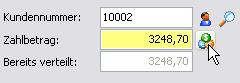
Alle Zeilen der Tabelle werden grün hinterlegt und in der Spalte bezahlt befindet sich jeweils ein Häkchen.
Verteilung zurücknehmen
Solange noch keine Zahlungen zu den Debitoren übernommen wurden, kann die gesamte Verteilung wieder zurückgesetzt werden. Um die Funktion durchzuführen, klicken Sie auf den Button Änderungen zurücknehmen.
Zahlungen in Debitoren übernehmen
Sind alle gewünschten Verteilungen durchgeführt worden, können diese zu den Debitoren übernommen werden. Sie klicken auf den Button Zahlung übernehmen.
Zahlungen aus Debitoren zurücksetzen
Sind die Zahlungen in die Debitoren übernommen worden, können Sie von hier aus nicht mehr zurückgesetzt werden. Wurde ein Rechnungs- oder Gutschriftsbetrag falsch gebucht, können Sie direkt in der Rechnung oder Gutschrift das Kontextmenü Debitor aufrufen und dort die Korrketur vornehmen.
Nach Aufruf des Kontextmenüs Debitor in der Rechnung bzw. Gutschrift löschen Sie entweder den Debitorendatensatz komplett über den Button Schere auf der metropolis-Hauptbuttenleiste oder Sie löschen im Formular Debitor, Register Zahlung die eingebuchte Zahlung über den Button Schere links neben der Tabelle. Wurde der komplette Debitorendatensatz gelöscht, muss er wieder zu den Debitoren übernommen werden - siehe weiter oben im Text unter "Bearbeitung" - Punkt 1.
info@visigate.de - visigate© Software GmbH - Bremen - www.visigate.de






